یک پدیده رایج - رایانه شروع به کند شدن کرد ، ویندوز ده دقیقه شروع می شود و برای اینکه منتظر باز شدن مرورگر باشید ، باید صبر کافی داشته باشید. در این مقاله ، ما در مورد ساده ترین راه های افزایش سرعت رایانه با ویندوز 10 ، ویندوز 8.1 و 7 صحبت خواهیم کرد.
این دستورالعمل در درجه اول برای کاربران تازه کار در نظر گرفته شده است که قبلاً در مورد چگونگی تأثیرگذاری عوامل MediaGet ، Zona ، Mail.Ru یا سایر نرم افزارها روی سرعت کار فکر نکرده اند ، مانند نصب برنامه های متعددی که سرعت کامپیوتر را سرعت می بخشد یا برای تمیز کردن آن طراحی می کند. اما ، مطمئنا ، اینها تنها دلایل ممکن برای کندی کامپیوتر نیستند که من در اینجا به آنها خواهم پرداخت. به طور کلی ، ادامه دهید
بروزرسانی 2015: دفترچه راهنما تقریباً به طور کامل بازنویسی شده است تا واقعیت های امروز را بهتر بازتاب دهد. اضافه شده امتیاز اضافی و تفاوت های ظریف طراحی شده برای بهبود عملکرد رایانه شخصی یا لپ تاپ شما.
چگونه کامپیوتر خود را سرعت بخشید - اصول اساسی
قبل از صحبت در مورد اقدامات خاص که می تواند برای سرعت بخشیدن به کامپیوتر انجام شود ، یادآوری برخی از جنبه های اساسی که بر سرعت سیستم عامل و تجهیزات تأثیر می گذارد ، معقول است.
تمام موارد مشخص شده برای ویندوز 10 ، ویندوز 8.1 و 7 یکسان هستند و مربوط به آن دسته از رایانه هایی هستند که قبلاً خوب کار کرده بودند (بنابراین ، به عنوان مثال مقدار کمی از حافظه رم را با توجه به اینکه کافی است) علامت گذاری نمی کنم.
- یكی از اصلی ترین دلایلی كه رایانه كاملاً كند عمل می كند ، انواع پردازش های پس زمینه است ، یعنی اقدامات برنامه هایی كه رایانه بصورت "مخفیانه" آنها را اجرا می كند. تمام آن آیکون هایی که مشاهده می کنید (و برخی از آنها موجود نیستند) در پایین سمت راست در قسمت اعلان ویندوز ، در مدیر وظیفه پردازش می شوند - همه این موارد از منابع رایانه شما استفاده می کند و کار خود را کند می کند. برای کاربر متوسط ، تقریباً همیشه بیش از نیمی از برنامه هایی که در پس زمینه اجرا می شوند ، به سادگی در آنجا لازم نیست.
- مشکلات عملکرد تجهیزات - اگر شما (یا شخص دیگری که ویندوز را نصب کرده اید) مطمئن نبودید که درایورهای رسمی برای کارت فیلم و سایر تجهیزات نصب شده اند (و نه آنهایی که سیستم عامل به خودی خود نصب می کند) ، در صورت وجود برخی از سخت افزارهای رایانه ای. عجیب است ، یا کامپیوتر علائم گرمای بیش از حد را نشان می دهد - اگر به یک کامپیوتر سریع کار علاقه دارید باید این کار را انجام دهید. همچنین نباید در شرایط جدید و با نرم افزار جدید انتظار اقدامات صاعقه را از تجهیزات منسوخ داشت.
- هارد دیسک - یک هارد دیسک آهسته که HDD کامل یا دارای نقص است می تواند به کندی کار و یخ زدن سیستم منجر شود. اگر درایو سخت رایانه شما علائم نقص را نشان می دهد ، برای مثال صداهای عجیب و غریب ایجاد می کند ، باید تعویض آن را در نظر بگیرید. به طور جداگانه ، من آن را یادداشت می کنم امروز کسب در عوض SSD HDD شاید بارزترین افزایش سرعت کامپیوتر یا لپ تاپ را فراهم کند.
- ویروس ها و بدافزارها - ممکن است شما از این امر آگاه باشید که چیزی که به طور بالقوه ناخواسته یا مضر باشد روی رایانه شما نصب شده است. و این نیز به نوبه خود با تمایل از منابع آزاد سیستم استفاده خواهد کرد. به طور طبیعی ، ارزش حذف همه این موارد وجود دارد ، اما من در مورد نحوه انجام این کار در زیر در بخش مربوطه بیشتر خواهم نوشت.
شاید همه اصلی ذکر شده باشد. ما به سمت تصمیمات و اقداماتی حرکت می کنیم که می توانند در انجام وظیفه ما کمک کرده و ترمزها را از بین ببرند.
برنامه ها را از راه اندازی ویندوز حذف کنید
اولین و اصلی ترین دلیل بوت شدن کامپیوتر برای مدت طولانی (یعنی تا لحظه ای که در نهایت می توانید چیزی را در ویندوز شروع کنید) ، و همچنین به طور وحشیانه به آرامی برای کاربران تازه کار کار می کند - تعداد زیادی از برنامه های مختلف که به طور خودکار شروع می شوند. در هنگام راه اندازی ویندوز حتی ممکن است کاربر از آنها آگاهی داشته باشد ، اما در نظر داشته باشد که آنها مورد نیاز هستند و اهمیت خاصی به آنها نمی دهند. با این حال ، حتی یک رایانه شخصی مدرن با یک دسته از هسته های پردازنده و مقدار قابل توجهی از RAM نیز در صورت عدم نظارت بر شروع کار ، می تواند به طور جدی کند شود.
تقریباً تمام برنامه هایی که با ورود به ویندوز به طور خودکار شروع می شوند ، در طول جلسه شما در پس زمینه اجرا می شوند. با این حال ، همه آنها در آنجا مورد نیاز نیست. نمونه هایی از برنامه هایی که اگر سرعت برای شما مهم نیست باید در هنگام شروع نگه داشته شود و باید ترمزهای رایانه را حذف کنید:
- برنامه های چاپگر و اسکنر - اگر از Word و سایر ویرایشگرهای اسناد چاپ می کنید ، از طریق برخی برنامه های خود ، همان Word یا ویرایشگر گرافیکی ، اسکن کنید ، در این صورت همه برنامه های چاپگر ، چاپگر چند منظوره یا تولید کنندگان اسکنر لازم نیستند در هنگام راه اندازی - تمام عملکردهای لازم کار خواهند کرد و بدون آنها ، و در صورت نیاز به هر یک از این ابزارها ، فقط آن را از لیست برنامه های نصب شده اجرا کنید.
- کلاینت های تورنت - این کار چندان ساده نیست ، اما در حالت کلی ، اگر دائماً فایلهای زیادی برای بارگیری ندارید ، نیازی نیست که uTorrent یا یک مشتری دیگر را در شروع کار نگه دارید: وقتی تصمیم دارید چیزی را بارگیری کنید ، به خودی خود شروع می شود. بقیه وقت با دخالت در کار ، مدام با هارد دیسک کار می کند و از ترافیک استفاده می کند که در کل می تواند تأثیر نامطلوب بر عملکرد داشته باشد.
- برنامه های کاربردی برای تمیز کردن رایانه ، اسکنر USB و سایر برنامه های کاربردی - اگر یک آنتی ویروس نصب کرده اید ، کافی است در لیست برنامه های بارگیری شده به صورت خودکار (و اگر نصب نشده است ، آن را نصب کنید). تمام برنامه های دیگر که برای تسریع و محافظت از همه چیز در هنگام راه اندازی طراحی شده اند ، در اکثر موارد مورد نیاز نیست.
برای حذف برنامه ها از زمان راه اندازی ، می توانید از ابزارهای استاندارد OS استفاده کنید. به عنوان مثال ، در ویندوز 10 و ویندوز 8.1 ، می توانید با کلیک راست بر روی "شروع" ، مدیر وظیفه را باز کنید ، بر روی دکمه "جزئیات" کلیک کنید (در صورت نمایش) و سپس به برگه "راه اندازی" بروید و ببینید چه چیزی در آنجا موجود است غیرفعال کردن برنامه ها در هنگام راه اندازی.
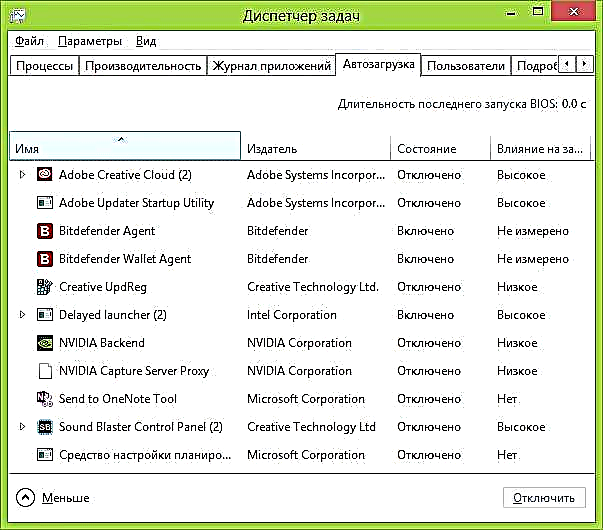
بسیاری از برنامه های لازم که نصب می کنید می توانند به طور خودکار خود را به لیست استارتاپ اضافه کنند: Skype ، uTorrent و سایر موارد. بعضی اوقات خوب است ، بعضی اوقات بد است. یک وضعیت بسیار بدتر اما شایع تر وقتی است که شما به سرعت با کلیک بر روی دکمه "Next" برنامه مورد نظر خود را نصب می کنید ، با همه موارد "توصیه شده" موافقت کنید و علاوه بر خود برنامه ، مقدار مشخصی از ناخواسته برنامه را نیز بدست آورید که از این طریق توزیع می شود. این ویروس ها نیستند - فقط نرم افزارهای متنوعی که به آنها نیازی ندارید ، اما هنوز هم در رایانه شخصی شما ظاهر می شود ، به صورت خودکار شروع می شود و بعضی اوقات حذف آن چندان آسان نیست (به عنوان مثال انواع Sputnik Mail.ru).
اطلاعات بیشتر در مورد این موضوع: نحوه حذف برنامه ها از راه اندازی ویندوز 8.1 ، برنامه های راه اندازی در ویندوز 7
حذف نرم افزارهای مخرب
بسیاری از کاربران حتی نمی دانند که چیزی در رایانه آنها اشتباه است و با آن آشنایی ندارند ، که به دلیل وجود برنامه های مخرب و بالقوه ناخواسته روی آن ، آن را کند می کند.
بسیاری از آنتی ویروس های بسیار عالی حتی عالی به این نوع نرم افزارها توجه نمی کنند. اما اگر از بارگیری ویندوز و اجرای برنامه ها برای چند دقیقه راضی نیستید باید به آن توجه کنید.

ساده ترین راه برای بررسی سریع اینکه آیا بدافزار باعث کند شدن رایانه شما می شود ، اجرای اسکن با استفاده از نرم افزارهای رایگان AdwCleaner یا Malwarebytes Antimalware است و آنچه را می یابید پیدا کنید. در بسیاری موارد ، یک تمیز کردن ساده با استفاده از این برنامه ها عملکرد قابل مشاهده سیستم را به میزان قابل توجهی بهبود می بخشد.
موارد بیشتر: ابزارهای حذف بدافزار.
برنامه های شتاب رایانه
بسیاری از افراد با انواع برنامه هایی که نوید سرعت بخشیدن به ویندوز را می دهند ، آشنا هستند. این شامل CCleaner ، Auslogics Boostspeed ، Razer Game Booster است - بسیاری از ابزارهای مشابه وجود دارد.
آیا باید از چنین برنامه هایی استفاده کنم؟ اگر در مورد دومی بگویم که نه ، نه در مورد دو مورد اول - بله ، ارزش آن را دارد. اما در زمینه تسریع در کار رایانه ، فقط برای انجام دستی بخشی از آن نکاتی که در بالا توضیح داده شد ، یعنی:
- برنامه ها را از زمان راه اندازی حذف کنید
- برنامه های غیر ضروری را حذف کنید (برای مثال ، با استفاده از حذف کننده در CCleaner)

بسیاری از گزینه ها و کارکردهای دیگر "تمیز کردن" منجر به سرعت بخشیدن به کار نمی شود ، علاوه بر این ، در دست های ناخوشایند می توانند به تأثیر مخالف منجر شوند (به عنوان مثال ، پاک کردن حافظه نهان مرورگر اغلب به بارگیری کندتر سایتها منجر می شود - این کارکرد برای سرعت بخشیدن به مانند تعدادی دیگر وجود ندارد). چیزهای مشابه) برای مثال می توانید اطلاعات بیشتری در این باره بخوانید: استفاده از CCleaner با فایده
سرانجام ، برنامه هایی که "سرعت کامپیوتر" را راه اندازی می کنند و کار آنها در پس زمینه منجر به کاهش کارایی می شود و نه برعکس.
تمام برنامه های غیر ضروری را حذف کنید

به همان دلایلی که در بالا توضیح داده شد ، کامپیوتر شما ممکن است تعداد زیادی برنامه کاملاً غیر ضروری داشته باشد. علاوه بر آنهایی که به طور اتفاقی نصب شده اند ، از اینترنت بارگیری شده اند و مدت هاست که به عنوان غیر ضروری فراموش می شوند ، ممکن است این لپ تاپ دارای برنامه هایی باشد که سازنده در آنجا نصب کرده است. نباید فکر کنید که همه آنها لازم و سودمند هستند: نیازی به McAfee ، Office 2010 Click-to-Run و سایر نرم افزارهای از پیش نصب شده دیگر ندارید ، به جز اینکه مستقیماً برای کنترل سخت افزار لپ تاپ در نظر گرفته شده است. و فقط هنگام خرید بر روی رایانه نصب می شود زیرا سازنده برای این کار از توسعه دهنده پول دریافت می کند.
برای دیدن لیست برنامه های نصب شده ، به کنترل پنل ویندوز بروید و "برنامه ها و ویژگی ها" را انتخاب کنید. با استفاده از این لیست ، می توانید همه مواردی را که استفاده نمی کنید حذف کنید. در بعضی موارد ، بهتر است از برنامه های ویژه برای حذف برنامه ها (غیرقابل تشخیص) استفاده شود.
درایورهای ویندوز و کارت گرافیک را به روز کنید

اگر مجوز ویندوز دارید ، پس توصیه می کنم تمام به روزرسانی ها را بصورت خودکار نصب کنید ، که می توان در Windows Update پیکربندی شد (اگرچه ، به طور پیش فرض ، در حال حاضر در آنجا نصب شده است). اگر همچنان به استفاده از یک نسخه غیرقانونی ادامه دهید ، فقط می توانم بگویم که این معقول ترین انتخاب نیست. اما بعید است که من را باور کنید. برعکس ، یک روش یا روش دیگر ، برعکس ، نامطلوب هستند.
در مورد بروزرسانی درایورها ، موارد زیر در اینجا باید ذکر شود: تقریباً تنها درایورهایی که باید به طور مرتب به روز شوند و به میزان قابل توجهی بر عملکرد رایانه (بخصوص در بازیها) تأثیر بگذارند ، درایور کارتهای ویدیو هستند. بیشتر بخوانید: نحوه به روزرسانی درایورهای کارت ویدیو.
SSD را نصب کنید
اگر فکر می کنید RAM را از 4 گیگابایت به 8 گیگابایت (یا گزینه های دیگر) افزایش دهید ، یک کارت ویدیوی جدید بخرید یا کاری دیگر انجام دهید تا همه چیز سریعتر در رایانه شما شروع شود ، من اکیداً توصیه می کنم که به جای یک هارد معمولی ، یک درایو SSD خریداری کنید.
شما ممکن است با عباراتی مانند "SSD بهترین چیزی که برای رایانه شما اتفاق می افتد" برخورد کرده باشید. و امروز درست است ، افزایش سرعت آشکار خواهد بود. جزئیات - SSD چیست؟
مگر در مواردی که شما باید به طور انحصاری برای بازی ها و به منظور افزایش FPS آپدیت کنید ، خرید کارت ویدیوی جدید منطقی تر خواهد بود.
دیسک سخت را تمیز کنید

یکی دیگر از دلایل احتمالی عمل کند (و حتی اگر دلیل این امر نباشد ، بهتر است به هر حال این کار را انجام دهید) هارد دیسک بسته شده با چشم های چشم است: پرونده های موقتی ، برنامه های بلااستفاده و موارد دیگر. گاهی اوقات شما باید با کامپیوترهایی ملاقات کنید که فقط صد مگابایت فضای خالی روی HDD دارند. در این حالت ، عملکرد عادی ویندوز به سادگی غیرممکن می شود. علاوه بر این ، اگر SSD نصب کرده اید ، پس از پر کردن آن با اطلاعات بالاتر از حد مشخص (حدود 80٪) ، کم کم کندتر شروع به کار می کند. در اینجا می توانید نحوه تمیز کردن دیسک از پرونده های غیر ضروری را بخوانید.
دیسک سخت خود را پیش فرض کنید
توجه: فکر می کنم این مورد امروز منسوخ شده است. هنگامی که از کامپیوتر استفاده نمی کنید ، دیسک سخت ویندوز 10 و Windows 8.1 OS از دیسک سخت شما در پس زمینه استفاده می کند و عدم نیاز به SSD لازم به تغییر در سیستم نیست. از طرف دیگر ، این روش آسیب زیادی نخواهد داشت.
اگر یک هارد دیسک معمولی دارید (نه SSD) و زمان زیادی از زمان نصب سیستم می گذرد ، برنامه ها و فایل ها نصب و حذف شده اند ، پس از آن می توانید از بین بردن دیسک کمی کامپیوتر را سرعت ببخشید. برای استفاده از آن در پنجره Explorer ، با کلیک راست بر روی درایو سیستم ، گزینه "Properties" ، سپس تب "Service" را انتخاب کنید و بر روی آن دکمه "Defragment" ("بهینه سازی" در ویندوز 8) را کلیک کنید. این روند می تواند مدت زیادی طول بکشد ، بنابراین می توانید قبل از عزیمت به محل کار یا در یک موسسه آموزشی شروع به شکست کنید و همه چیز برای ورود شما آماده است.
تنظیم فایل پیج بندی
در بعضی موارد ، پیکربندی مستقل عملکرد پرونده swap ویندوز ، منطقی است. رایج ترین این موارد لپ تاپ با رم های 6-8 گیگابایتی یا بیشتر با HDD (نه SSD) است. با توجه به اینکه هارد دیسک در لپ تاپ ها به طور سنتی کند هستند ، در شرایط توصیف شده ، برای افزایش سرعت لپ تاپ ، می توانید فایل صفحه را غیرفعال کنید (به استثنای سناریوهای کاری خاص - به عنوان مثال ، ویرایش عکس و فیلم حرفه ای).
بیشتر بخوانید: تنظیم یک فایل تعویض ویندوز
نتیجه گیری
بنابراین ، لیست نهایی آنچه می توان برای سرعت بخشیدن به کامپیوتر انجام داد:- تمام برنامه های غیر ضروری را از راه اندازی حذف کنید. آنتی ویروس و احتمالاً اسکایپ یا برنامه دیگری را برای ارتباط بگذارید. مشتریان تورنت ، پنل های کنترل NVidia و ATI ، زنگ ها و سوت های مختلف موجود در ساخت ویندوز ، برنامه هایی برای چاپگرها و اسکنرها ، دوربین ها و تلفن های دارای تبلت - همه اینها و موارد دیگر در هنگام راه اندازی مورد نیاز نیست. پرینتر کار خواهد کرد ، KIES را می توان راه اندازی کرد ، و بنابراین اگر تصمیم دارید چیزی را بارگیری کنید ، تورنت به طور خودکار شروع می شود.
- تمام برنامه های غیر ضروری را حذف کنید. نه تنها در هنگام راه اندازی نرم افزاری وجود دارد که بر سرعت کامپیوتر تأثیر می گذارد. تعداد زیادی مدافع Yandex و Satellites Mail.ru ، برنامه های غیر ضروری که از قبل روی لپ تاپ نصب شده اند و غیره. - همه اینها همچنین می تواند بر سرعت یک کامپیوتر ، داشتن سرویس های سیستمی برای کار خود و به روش های دیگر تأثیر بگذارد.
- Windows Card و درایورها را برای کارت ویدیو به روز کنید.
- پرونده های غیر ضروری را از هارد دیسک پاک کنید ، فضای بیشتری را روی HDD سیستم خالی کنید. منطقی نیست که ترابایز فیلم ها و تصاویر از قبل مشاهده شده با دیسک های بازی را بصورت محلی ذخیره کنید.
- در صورت امکان SSD را نصب کنید.
- یک فایل تعویض ویندوز تنظیم کنید.
- دیسک سخت خود را پیش فرض کنید. (اگر SSD نباشد)
- چند آنتی ویروس نصب نکنید. یک آنتی ویروس - و همه اینها ، "ابزارهای اضافی برای بررسی فلش درایوهای" ، "ضد تروجان" ها و غیره را نصب نکنید. علاوه بر این ، آنتی ویروس دوم - در بعضی موارد این منجر به این واقعیت می شود که تنها راه کار کامپیوتر به طور عادی کار مجدد نصب مجدد ویندوز است.
- رایانه خود را از نظر ویروس و بدافزار بررسی کنید.
امیدوارم این نکات به کسی کمک کند و کامپیوتر را بدون نصب مجدد ویندوز سرعت بخشد ، که اغلب با هرگونه نکات "ترمز" به آن متوسل می شود.











